redhat相关的网络配置文件详解
RedHat5学习笔记
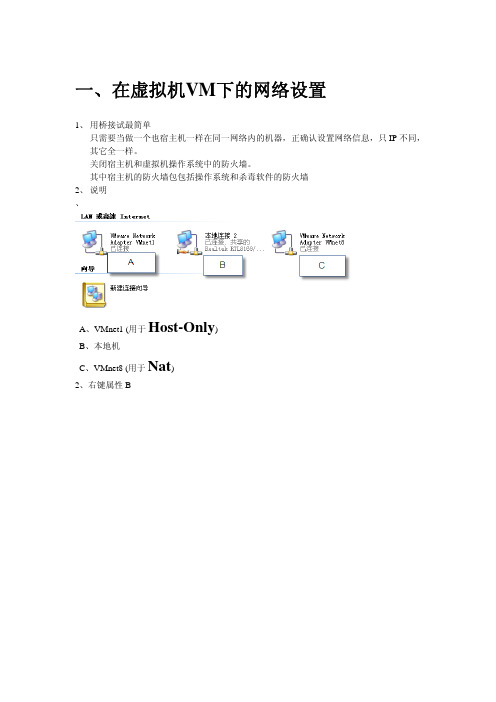
一、 在虚拟机VM下的网络设置1、用桥接试最简单只需要当做一个也宿主机一样在同一网络内的机器,正确认设置网络信息,只IP不同,其它全一样。
关闭宿主机和虚拟机操作系统中的防火墙。
其中宿主机的防火墙包包括操作系统和杀毒软件的防火墙2、说明、A、VMnet1 (用于Host-Only)B、本地机C、VMnet8 (用于Nat)2、右键属性B3、右键属性A红框内是在LINUX中设置的网关和掩码4、在LINUX中设置IP信息说明 Ip 为与网关同继的 192.168.0.* 这里是192.168.0.25、启动重新启动服务su/sbin/service network restart首先在windows XP 中,查看所有的网络连接,你应该发现除了原有的网卡之外,又多了Vmnet1和Vmnet8。
如果你看了一下说明书应该知道,vmnet1是 hostonly的接口,而Vmnet8是使用NAT的网络接口。
在这里我们既不想用VMWARE自带的DHCP也不想用他的NAT 所以我们知关心 VMnet1在进一步操作之前先说一下idea:我们将使用Host-Only这个网络接口连接虚拟机和主机,然后利用windows Xp里面自带的internet连接共享(实际上是一个简单的路由NAT)来让虚拟机通过原来的网卡进行外网的访问。
OK, let's go(1)查看你的连接外网的网卡的属性,选择“高级”标签,设置成允许共享,并设定允许的网络接口为VMNET1。
(2)再插看一下你的VMnet1 的属性,看一下TCP/IP协议的设置,你发现已经被自动设置为192.168.0.1/255.255.255.0。
(3)windows下的设置完成,转入到跑linux的虚拟机。
将你的eth0的ip地址设置为静态的(如果安装时没有选静态的话)(4)windows下的设置完成,转入到跑linux的虚拟机。
将你的eth0的ip地址设置为静态的(如果安装时没有选静态的话)。
使用Linux配置DHCP Option
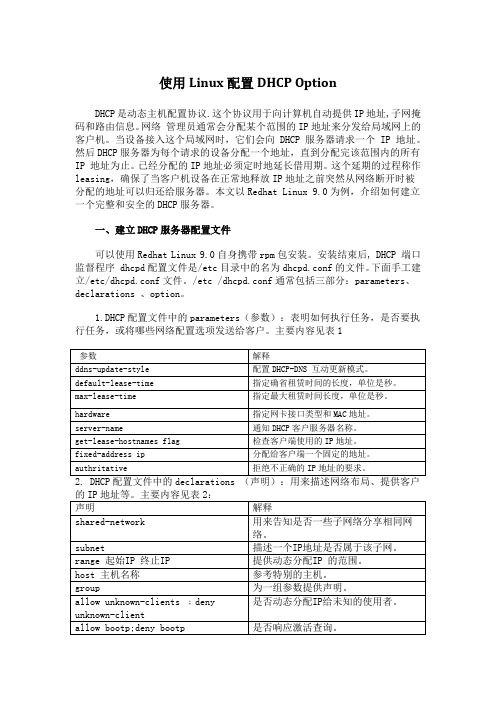
使用Linux配置DHCP OptionDHCP是动态主机配置协议.这个协议用于向计算机自动提供IP地址,子网掩码和路由信息。
网络管理员通常会分配某个范围的IP地址来分发给局域网上的客户机。
当设备接入这个局域网时,它们会向 DHCP 服务器请求一个 IP 地址。
然后DHCP服务器为每个请求的设备分配一个地址,直到分配完该范围内的所有IP 地址为止。
已经分配的IP地址必须定时地延长借用期。
这个延期的过程称作leasing,确保了当客户机设备在正常地释放IP地址之前突然从网络断开时被分配的地址可以归还给服务器。
本文以Redhat Linux 9.0为例,介绍如何建立一个完整和安全的DHCP服务器。
一、建立DHCP服务器配置文件可以使用Redhat Linux 9.0自身携带rpm包安装。
安装结束后, DHCP 端口监督程序 dhcpd配置文件是/etc目录中的名为dhcpd.conf的文件。
下面手工建立/etc/dhcpd.conf文件。
/etc /dhcpd.conf通常包括三部分:parameters、declarations 、option。
1.DHCP配置文件中的parameters(参数):表明如何执行任务,是否要执行任务,或将哪些网络配置选项发送给客户。
主要内容见表13. DHCP配置文件中的option(选项):用来配置DHCP可选参数,全部用option关键字作为开始,主要内容包括见表3:注意:如果客户端使用的是视窗操作系统,不要选择"host-name"选项,即不要为其指定主机名称。
下面是一个笔者使用的DHCP配置文件,这是一个C类网络,共126个IP 地址可以分配的例子。
读者可以复制后使用,注意红色部分是必须要修改的。
二、建立客户租约文件运行DHCP服务器还需要一个名为 dhcpd.leases 的文件,保持所有已经分发出去的 IP 地址。
在Redhat Linux 发行版本中,该文件位于 /var/lib/dhcp/ 目录中。
Redhat_Linux多路径multi-path详解
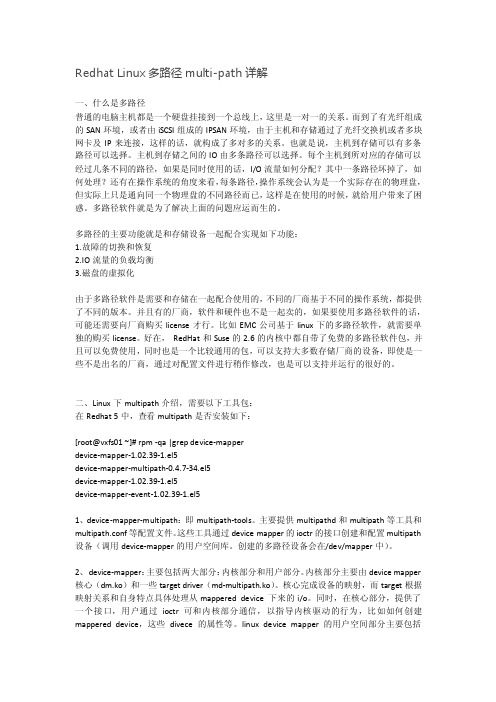
Redhat Linux多路径multi-path详解一、什么是多路径普通的电脑主机都是一个硬盘挂接到一个总线上,这里是一对一的关系。
而到了有光纤组成的SAN环境,或者由iSCSI组成的IPSAN环境,由于主机和存储通过了光纤交换机或者多块网卡及IP来连接,这样的话,就构成了多对多的关系。
也就是说,主机到存储可以有多条路径可以选择。
主机到存储之间的IO由多条路径可以选择。
每个主机到所对应的存储可以经过几条不同的路径,如果是同时使用的话,I/O流量如何分配?其中一条路径坏掉了,如何处理?还有在操作系统的角度来看,每条路径,操作系统会认为是一个实际存在的物理盘,但实际上只是通向同一个物理盘的不同路径而已,这样是在使用的时候,就给用户带来了困惑。
多路径软件就是为了解决上面的问题应运而生的。
多路径的主要功能就是和存储设备一起配合实现如下功能:1.故障的切换和恢复2.IO流量的负载均衡3.磁盘的虚拟化由于多路径软件是需要和存储在一起配合使用的,不同的厂商基于不同的操作系统,都提供了不同的版本。
并且有的厂商,软件和硬件也不是一起卖的,如果要使用多路径软件的话,可能还需要向厂商购买license才行。
比如EMC公司基于linux下的多路径软件,就需要单独的购买license。
好在,RedHat和Suse的2.6的内核中都自带了免费的多路径软件包,并且可以免费使用,同时也是一个比较通用的包,可以支持大多数存储厂商的设备,即使是一些不是出名的厂商,通过对配置文件进行稍作修改,也是可以支持并运行的很好的。
二、Linux下multipath介绍,需要以下工具包:在Redhat 5中,查看multipath是否安装如下:[root@vxfs01 ~]# rpm -qa |grep device-mapperdevice-mapper-1.02.39-1.el5device-mapper-multipath-0.4.7-34.el5device-mapper-1.02.39-1.el5device-mapper-event-1.02.39-1.el51、device-mapper-multipath:即multipath-tools。
CentOS7.5配置网络(静态IP和动态IP)

CentOS7.5配置⽹络(静态IP和动态IP)查看系统版本cat /etc/redhat-release说明在CentOS系统中,系统⽹络设备的配置⽂件保存在 /etc/sysconfig/network-scripts ⽬录下,在CentOS 6中,⽹卡配置⽂件的前缀为eth,第1块⽹卡为eth0,第2块⽹卡为eth1;以此类推。
⽽在CentOS 7中,⽹卡配置⽂件的前缀则以ifcfg开始,加上⽹卡名称共同组成了⽹卡配置⽂件的名字,例如ifcfg-ens33,ifcfg-lo是回路IP地址信息配置⽂件。
备份原来的配置⽂件cd /etc/sysconfig/network-scripts/cp ifcfg-ens33 ifcfg-ens33.backup⼀、配置静态IP地址vim /etc/sysconfig/network-scripts/ifcfg-ens33红⾊标明处(ens33)为⽹卡的名称,可以通过ifconfig命令查看⽹卡的名称,如下图,⽹卡名称是ens33打开ifcfg-ens33配置⽂件,写⼊以下截图中⽤红框圈起来的信息,配置静态IP地址配置TYPE=EthernetPROXY_METHOD=noneBROWSER_ONLY=noBOOTPROTO=static # 地址分配模式DEFROUTE=yesIPV4_FAILURE_FATAL=noIPV6INIT=yesIPV6_AUTOCONF=yesIPV6_DEFROUTE=yesIPV6_FAILURE_FATAL=noIPV6_ADDR_GEN_MODE=stable-privacyNAME=ens33 # ⽹卡名称UUID=1fccfa54-98bd-4101-9eca-bc976d7c042aDEVICE=ens33ONBOOT=yes # 是否开机激活IPADDR=192.168.0.135 # IP地址NETMASK=255.255.255.0 # ⼦⽹掩码GATEWAY=192.168.0.1 # ⽹关地址DNS1=114.114.114.114 # DNS地址DNS2=8.8.8.8 # DNS地址配置完成后,保存并退出,重启⽹络服务,让配置⽣效systemctl restart network验证是否能ping通外⽹ping -c 4 测试与百度⽹站的连通性,发送4个ICMP数据包,若能ping通,说明设置成功了!⼆、配置动态IP地址打开配置⽂件:vim /etc/sysconfig/network-scripts/ifcfg-ens33,写⼊以下截图中⽤红框圈起来的信息(其实只需要配置两⾏信息):1、BOOTPRTO(表⽰⽹卡配置静态还是动态IP地址)可以设置以下4种选项:none:表⽰⽆须启动协议;bootp:表⽰使⽤BOOTP协议;dhcp:表⽰使⽤DHCP协议动态获取IP地址;static:表⽰⼿⼯设置静态IP地址。
第八章网络配置与管理
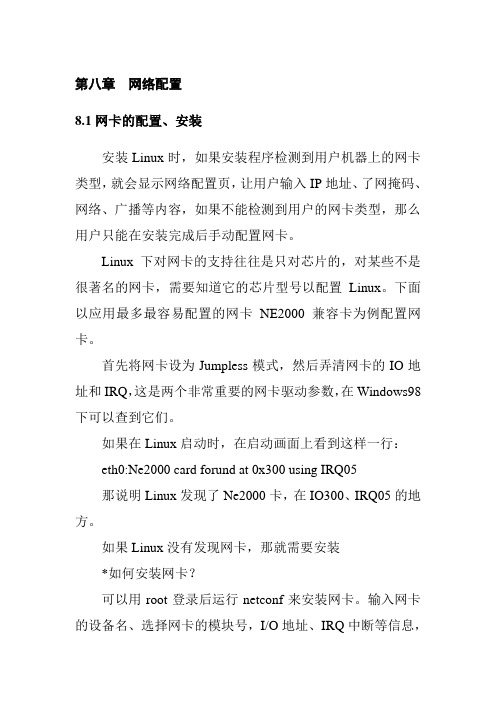
第八章网络配置8.1网卡的配置、安装安装Linux时,如果安装程序检测到用户机器上的网卡类型,就会显示网络配置页,让用户输入IP地址、了网掩码、网络、广播等内容,如果不能检测到用户的网卡类型,那么用户只能在安装完成后手动配置网卡。
Linux下对网卡的支持往往是只对芯片的,对某些不是很著名的网卡,需要知道它的芯片型号以配置Linux。
下面以应用最多最容易配置的网卡NE2000兼容卡为例配置网卡。
首先将网卡设为Jumpless模式,然后弄清网卡的IO地址和IRQ,这是两个非常重要的网卡驱动参数,在Windows98下可以查到它们。
如果在Linux启动时,在启动画面上看到这样一行:eth0:Ne2000 card forund at 0x300 using IRQ05那说明Linux发现了Ne2000卡,在IO300、IRQ05的地方。
如果Linux没有发现网卡,那就需要安装*如何安装网卡?可以用root登录后运行netconf来安装网卡。
输入网卡的设备名、选择网卡的模块号,I/O地址、IRQ中断等信息,然后存盘退出,执行:/etc/rc.d/init.d/network restart如果你的网卡未能列在可选的网卡模块列表中,你就需要下载驱动程序,然后将其编译成模块。
最后用“insmod模块名”命令完成安装。
8.2Linux网络配置文件Linux网络配置文件如下:/etc/hosts设置Linux主机的地址与alias名称,内容格式如:#IP Address local name FQDN(fully qualified domain name)127.0.0.1 localhost localhost.hostname140.113.190.50 linux.tw或(192.169.*.*)/etc/sysconfig/network是TCP/IP网络的重要配置文件,内容如:NETWORKING=yes 主机使用网络FORWARD_IPV4=noHOSTNAME= linux 主机名DOMAINNAME= .tw 主机的网域GATEWAY=140.113.190.254 主机使用的网关GATEWAYDEV=eth0 网卡作为网络连线装置/etc/host.conf:主要设置Linux系统的网络主机搜索规则,内容如:#/etc/host.conforder hosts,bind 指定网络主机的搜索顺序multi on 使Linux主机拥有多重IP Address/etc/resolv.conf定义Linux系统使用的DNS server、domain name以及网络主机搜寻顺序。
红帽子 Linux_命令全解

Red Hat Linux 命令全解(本文整理汪适才.天津.2010)1.startx 从文本界面进入图形界面2.ls -lhar 显示目录与文件ls -lrt 按时间进行排序3.whoami 显示当前用户名who -r 显示系统当前运行级别,级别为5第一次启动时间为2011-09-06 00:26 run-level 5 2011-09-06 00:26last=Swho –b 显示系统第一次启动时间system boot 2011-09-06 00:25who = who am i 显示最初登陆系统时的用户名,将显示登陆的用户名,使用的终端,登陆时间。
who –H 显示列标题boco pts/0 Sep 8 11:32 (10.3.1.230)用户名终端号登陆日期和时间4.id boco 查看用户信息(UID GID 次GID)5.passwd boco 修改用户密码6.logout 退出系统suse 不支持此命令7.exit 退出系统redhat suse 都支持此命令8.poweroff 关机shutdown -h now 关机halt 关机ubuntu版本命令9.reboot 重启系统shutdown –r now 重启系统shutdown –r 5 5分钟之后重启系统init 6 重启系统10.cd etc 进入目录11.cd .. 返回上一级目录12.cd / 返回根目录13.rm profile 删除文件–f 强制删除–r 删除目录14.pwd 显示当前目录路径15.mkdir ‘aa bb’创建目录aa bb -p 一次性创建多个目录16.rmdir aa\ bb/ 删除空目录\_ 转义字符17.vi gedit nano 文本编辑器vim 高级版18.date 显示日期时间19.cd 返回用户家目录20.su - root 切换root ,完全切换,su root 不完全切换,会继承前用户的环境变量21.ifconfig 显示IP地址信息22.echo $LANG 输出环境变量23. system-config-date 日期时间工具24.date MMDDhhmmYYYY.ss 030611002011.1025.system-config-printer Linux打印工具26./etc/cups/printers.conf 打印配置文件27.screen clear 清屏Ctrl+l28.ping -c 4 192.168.29.1 只发送4个信息包29.grep ˆd zh 过滤只显示目录grep "sntp.*" ntplog 用到正则表达式的地方,从ntplog文件中过滤开头提到sntp并且同一行内还跟着ntp.log,你可以利用如上的grep命令,.*捡破烂模式,可以匹配任何字符无限多次,除了换行符30.cp -r 递归复制目录31.more profile 查看内容分页式(小文本)32.cat profile 查看内容不换行33.less profile 查看内容分页式(大文本)34.mv aa bb 重命名移动文本35.top ?热键q退出性能诊断工具=windows任务管理器,top –u mdsoss 查看指定用户eradd student 添加用户erdel student 删除用户38.locale -a 显示系统支持所有语言39.which perl 查找命令~~~执行文件的路径40.cal 显示日历41.cd - 返回前一个工作目录42.whatis cal 显示命令简介43.make whatis 手动更新命令数据库44.date --help 显示命令格式参数45.man 1 passwd 命令说明书1页46.man –k (-f)列举匹配命令说明书页,简介 passwd 命令信息页(深入全面)48.du -sh 查看目录,文件容量大小–sk k单位,s 不递归查看49.touch cc 创建空文件/时间戳50.nautilus 启动文件浏览器51.file issue 判断文件内容52. 。
REDHAT5配置教程
生活其实很精彩~~本文版权保留,任何人不得利用本文获取利益!!!
hanbim520@,欢迎交流,交流才能进步!!
[root@localhost etc]# cd .. [root@localhost chroot]# cd var/named/ [root@localhost named]# ls data localhost.zone named.ca named.local slaves localdomain.zone named.broadcast named.ip6.local named.zero [root@localhost named]# cp -p named.zero .zone [root@localhost named]# cp -p named.local 192.168.1.local //切记如果不加-p 要在配置后改属性 [root@localhost named]# ll total 88 -rw-r----- 1 root named 426 Jul 29 2009 192.168.1.local -rw-r----- 1 root named 427 Jul 29 2009 .zone drwxrwx--- 2 named named 4096 Aug 25 2004 data -rw-r----- 1 root named 198 Jul 29 2009 localdomain.zone -rw-r----- 1 root named 195 Jul 29 2009 localhost.zone -rw-r----- 1 root named 427 Jul 29 2009 named.broadcast -rw-r----- 1 root named 1892 Jul 29 2009 named.ca -rw-r----- 1 root named 424 Jul 29 2009 named.ip6.local -rw-r----- 1 root named 426 Jul 29 2009 named.local -rw-r----- 1 root named 427 Jul 29 2009 named.zero drwxrwx--- 2 named named 4096 Jul 27 2004 slaves .zone 配置内容如下: $TTL @ 86400 IN SOA . . ( 42 ; serial (d. adams) 3H ; refresh 15M ; retry 1W ; expiry 1D ) ; minimum IN NS . www IN A 192.168.1.10 ftp IN A 192.168.1.10 192.168.1.1.local 配置内容如下: $TTL 86400 @ IN SOA . . ( 1997022700 ; Serial 28800 ; Refresh 14400 ; Retry 3600000 ; Expire 86400 ) ; Minimum IN NS . 10 IN PTR . 10 IN PTR . [root@localhost /]# vi /etc/resolv.conf
Linux DHCP配置文件详解
Linux DHCP配置文件详解在配置DHCP服务器时,需要对dhcpd.conf配置文件文件进行修改,该文件默认放在/etc目录下。
在安装DHCP服务器完成后,该配置文件在默认情况下没有任何信息。
但是系统提供有DHCP服务配置文件的模板文件,用户可以在/usr/share/doc/dhcp-3.0.3/dhcpd.conf.sample路径下,打开模板文件进行查看。
在配置DHCP服务器配置文件时,可以先将该模板文件重命名为dhcpd.conf并DHCP的配置很简单,只要将dhcp.conf设置好即可。
不过编辑此文件时需要注意以下几点:●# 为批注符号。
●除了括号那一行外,其他每一行后面都要以“;”为结尾。
●设置的项目都有其独特的名称,形式为“<参数代码><设置内容>”,例如“default-lease-time 259200”。
●某些项目必须利用option来设置,形式为“option <参考代码><设置内容>”,例如“optiondomain-name “”;”。
DHCP的IP分配可分为动态IP和静态IP,其中需要了解的是,如果需要设置静态IP,则需要知道设置成静态IP的那台计算机的(MAC地址)。
这时,可以使用arp及ifconfig命令来查询接口的MAC地址。
此外,还需进行如下几项设置。
1.整体设置(Global)整体设置包括设置租约期限、DNS的IP地址、路由器的IP地址、动态DNS (DDNS)更新的类型等。
当静态IP及动态IP内没有规范到某些设置时,则以整体设置值为准。
最常使用的参数如下:●Default-lease-time 时间默认的租约时间,单位为秒。
●Max-lease-time 时间最大租约时间,当客户端超过租约时间但尚未更新IP地址时,最长可以使用该IP地址的时间。
●Option domain-name “域名”如果在/etc/resolv.conf文件里设置了search ,则表示当要搜索计算机名称时,DNS系统会主动帮客户端加上这个领域的名称。
linux-Redhat-6.5-64位-安装oracle-11g
Linux环境安装oracle 11g数据库一.安装环境Linux服务器:Redhat 6.5 64位oracle服务器:oracle11g-64位二.系统配置Root用户下进行以下配置:1)修改用户的SHELL的限制,修改/etc/security/limits.conf文件输入命令:vi /etc/security/limits.conf,按i键进入编辑模式,将下列内容加入该文件oracle soft nproc 2047oracle hard nproc 16384oracle soft nofile 1024oracle hard nofile 65536编辑完成后按Esc键,输入“:wq”存盘退出2)修改/etc/pam.d/login 文件,输入命令:vi /etc/pam.d/login,按i键进入编辑模式,将下列内容加入该文件。
session required /lib/security/pam_limits.sosession required pam_limits.so编辑完成后按Esc键,输入“:wq”存盘退出3)修改linux内核,修改/etc/sysctl.conf文件,输入命令: vi /etc/sysctl.conf ,按i键进入编辑模式,将下列内容加入该文件fs.file-max = 6815744 ##文件系统中最大文件个数fs.aio-max-nr = 1048576 ##文件系统最大异步IOkernel.shmall = 2097152kernel.shmmax = 2147483648kernel.shmmni = 4096 ##最小共享内存 byteskernel.sem = 250 32000 100 128net.ipv4.ip_local_port_range = 9000 65500 ##端口范围net.core.rmem_default = 4194304 ## r—readnet.core.rmem_max = 4194304net.core.wmem_default = 262144 ##w--writenet.core.wmem_max = 1048576 //最大内存限制 kb编辑完成后按Esc键,输入“:wq”存盘退出4)要使 /etc/sysctl.conf 更改立即生效,执行以下命令。
Linux系统下OpenSSH的安装及基本配置文件详解
Linux系统下OpenSSH的安装及基本配置⽂件详解远程安装调试SSH特别注意,OpenSSH卸载后,可能导致凡使⽤SSH协议连接服务器的⼯具都⽆法登陆,⽐如WINSCP、PUTTY等,如果你正使⽤远程桌⾯,最好先开启TELNET并确保开机启动(或其它可替代的远程管理⼯具也可以),客户端可以正常连接后才可动⼿更新SSH,否则⼀旦SSH启动失败,就只能找机房了。
⼀、卸载原来SSH默认SSH会安装为服务,且开机启动,所以要先把服务停⽌(本⽂环境RedHat5.4):复制代码代码如下:service sshd stop这时,建议备份⼀下/etc/init.d/sshd这个启动⽂件,因为下⽂编译安装OpenSSH后,没这个启动⽂件,尽管实际修改使⽤也不是太⽅便,除⾮你下⽂的安装⽬录跟原来的⼀样的。
复制代码代码如下:mv /etc/init.d/sshd /etc/init.d/sshd.old卸载软件包:复制代码代码如下:rmp -qa|grep openssh*把输出列表中的SSH软件包都卸载掉。
卸载⽅法请参考:⼆、下载并安装新的OPENSSH复制代码代码如下:cd /tmpwget http://ftp.jaist.ac.jp/pub/OpenBSD/OpenSSH/portable/openssh-5.9p1.tar.gztar xzvf openssh-5.9p1.tar.gzcd openssh-5.9p1./configure --prefix=/usr/local/openssh --sysconfdir=/etc/ssh --with-pam --with-ssl-dir=/usr/local/openssl --with-md5-passwords --mandir=/usr/share/man --with-zlib=/usr/local/zlib2make && make install这⾥需要注意,上⾯的./configure配置,天缘的默认路径如下:复制代码代码如下:openssl -> /usr/local/opensslzlib -> /usr/local/zlib2确认这些路径跟你的系统对应。
